Helyezze vissza az összes adatot iOS-eszközeiről, az iTunes és az iCloud biztonsági másolatáról.
4 működőképes megoldás a törölt naptári események helyreállítására iPhone-on
Az Apple iPhone naptárja az egyik leggyakrabban használt alkalmazás, amikor mindennapi feladatokat kell intéznie. Tehát vészhelyzetben kell helyreállítani a törölt eseményeket a naptárban, ha véletlenül törli őket iPhone 14/16/15/14. Ha van biztonsági másolata, könnyen visszahozhatja őket. Ha azonban nem készít biztonsági másolatot a naptárról, meg kell tanulnia, hogyan állíthatja vissza a törölt naptáreseményeket biztonsági mentés nélkül. A következő részek elolvasása során megtudhatja, hogyan lehet helyreállítani az iPhone-on lévő törölt naptári események biztonsági másolatával vagy anélkül négy módszerrel.
Útmutató lista
Hogyan lehet visszaállítani a törölt naptári eseményeket iPhone-on biztonsági mentés nélkül A törölt naptári események helyreállítása a Finder/iTunes biztonsági mentésből Részletes lépések a törölt naptári események helyreállításához az iCloud segítségével GYIK a törölt naptári események visszaállításával kapcsolatban iPhone-on 2014.16.15.Hogyan lehet visszaállítani a törölt naptári eseményeket iPhone-on biztonsági mentés nélkül
Az iPhone Data Recovery program az, amit tudnia kell, hogyan állíthatja vissza az iPhone naptárában lévő törölt eseményeket biztonsági mentés nélkül; használat 4Easysoft iPhone Data Recovery! Visszaállítja az összes adatot az iOS-eszközökről, az iTunes-ról és az iCloud-mentésről. Három helyreállítási módot biztosít a fájlok helyreállításához, valamint egy előnézeti funkciót, amely lehetővé teszi a megtartani vagy elengedni kívánt fájlok kiválasztását. Ezenkívül ez a hatékony iPhone-adat-helyreállítás támogatja az összes iOS-eszközt és -verziót, például a legújabb iPhone-t, iPad-et és iPod-ot. Állítsa vissza a törölt naptári eseményeket most a 4Easysoft iPhone Data Recovery segítségével.

Támogatja az adatok helyreállítását iOS-eszközökről, biztonsági másolatokat az iTunes-ról és fájlokat az iCloudból.
Visszaállíthatja az összes adatot, beleértve a naptári eseményeket, a fontos üzeneteket, a fájlokat, videókat és több mint 20 fájltípust.
Képes részletesen megtekinteni a törölt fájlok előnézetét, és kiválasztani a helyreállítani kívánt fájlokat.
Segíthet iOS-eszközök helyreállításában különböző forgatókönyvek esetén, például rendszerösszeomlás, elfelejtett jelszavak, véletlenül törölt fájlok és egyebek esetén.
100% Biztonságos
100% Biztonságos
1. lépésA törölt naptáresemények biztonsági mentés nélküli helyreállításához töltse le és telepítse a 4Easysoft iPhone Data Recovery, majd indítsa el a számítógépén. Csatlakoztassa iPhone-ját a számítógéphez USB-kábellel. Érintse meg a Bizalom gombot az iPhone képernyőjén megjelenő értesítésen.

2. lépésA számítógépen kattintson a gombra iPhone adatmentés, majd válasszon Helyreállítás iOS-eszközről. A kezdéshez kattintson Indítsa el a szkennelést az összes törölt adat átvizsgálásához, beleértve a naptáreseményeket is, az iPhone-on. A szkennelési folyamat attól függ, hogy hány fájlja van.

3. lépésKattintson a kívánt fájlokra, hogy megtekinthesse az előnézetüket a helyreállítás előtt, hogy megbizonyosodjon arról, hogy az összes helyreállítani kívánt fájlt helyesen választotta ki.

4. lépésHa elkészült, kattintson Visszaszerez a törölt naptáresemények helyreállításának megkezdéséhez az iPhone-on
A törölt naptári események helyreállítása a Finder/iTunes biztonsági mentésből
Ha minden adatáról biztonsági másolatot készített a Finderben vagy az iTunesban, egyszerűbb módja van a naptárban lévő törölt események helyreállításának biztonsági mentéssel. Az alábbiakban bemutatjuk a törölt naptári események helyreállításának két módszerét a Windows PC és a macOS használatával. A következő két módszer végrehajtása előtt győződjön meg róla, hogy van biztonsági másolata.
1. Állítsa vissza a törölt naptári eseményeket a Finderből Mac rendszeren
Az első módszer a Finderen keresztül történik. A Finder egy macOS-funkció, amely az iTunes helyébe lép a Mac és az iPhone vagy más iOS-eszközök közötti szinkronizáláshoz. A használat folyamata hasonló az iTunes használatához. Szinkronizálhat vele albumokat, dalokat, filmeket, könyveket, hangoskönyveket és egyebeket, beleértve a naptárakat is. Kezdje el a törölt naptáresemények helyreállítását iPhone-ján, és gondoskodjon arról, hogy a telefonján legyen biztonsági másolat a Mac számítógéppel való együttműködéshez. A Finder segítségével most megtudhatja, hogyan állíthatja vissza a törölt eseményeket a naptárban; a következőképpen:
1. lépésCsatlakoztassa iPhone-ját Mac számítógépéhez USB-kábellel. Győződjön meg róla, hogy a Kereső alkalmazást a Mac gépen.
2. lépésKattintson Biztonsági másolat visszaállítása; ez akkor jelenik meg, ha az iPhone-on található biztonsági másolat. Ezt követően visszaállítja a törölt naptári eseményeket az iPhone-on.
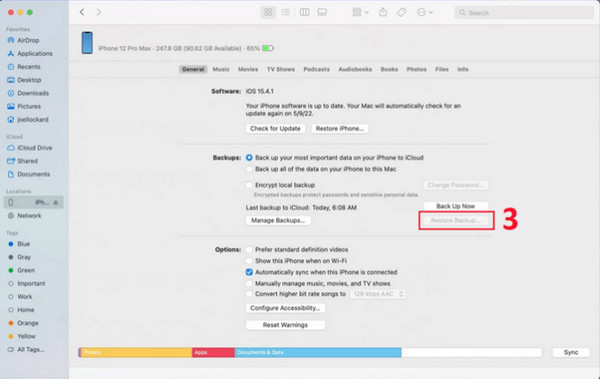
2. Helyezze vissza a törölt naptári eseményeket az iTunes alkalmazásból Windows rendszeren
Az iTuneson keresztüli helyreállítás a második módszer. Az iTunes segít az iOS-eszköz szinkronizálásában és frissítésében. Használhatja dalok elérésére, zenevásárlásra, rádióhallgatásra stb. A Finderrel ellentétben az iTunes Windows PC-vel és macOS-sel is használható. Más programok, például az Apple Music és a Finder azonban ajánlott Macen az iTunes helyett. Ismét szükség van egy biztonsági másolatra az iPhone-on, hogy ez a módszer működjön az Ön számára. Töltse le az iTunes alkalmazást Windows PC-jére, hogy megtudja, hogyan állíthatja vissza a törölt eseményeket a naptárból; kövesse az alábbi lépéseket:
1. lépésIndítsa el a iTunes alkalmazás Windows PC-jén, majd csatlakoztassa iPhone-ját USB-kábellel a számítógéphez. Az iTunes automatikusan felismeri iOS-eszközét.
2. lépésA számítógépen kattintson a Összegzés a bal oldali menüből. Kattintson Biztonsági másolat visszaállítása a biztonsági mentés kiválasztásához, amely az ablakban tartalmazza a törölt naptári eseményeket. Ezután kattintson visszaállítás a helyreállítási folyamat megkezdéséhez.
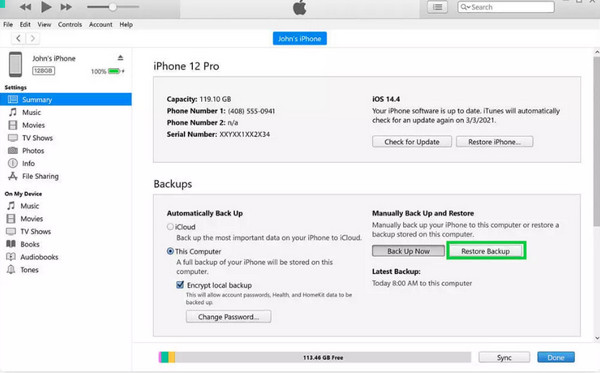
Részletes lépések a törölt naptári események helyreállításához az iCloud segítségével
Az utolsó módszer a törölt naptári események helyreállítására az iPhone-on az iCloudon keresztül. Minden iOS-eszközbe be van építve, lehetővé téve, hogy fotóit, jegyzeteit, fájljait és még sok mást biztonságban, naprakészen és bárhol elérhetővé tegye. Az iCloud a legjobb hely az összes fájl számára az iPhone és iOS eszközökön. Ha rendelkezik biztonsági másolattal az iCloud-on, akkor az alábbi útmutatót követve tudja visszaállítani a törölt eseményeket a naptárban.
1. lépésNyisd ki iCloud.com a böngészőjében. Ezután jelentkezzen be iCloud-fiókjába.
2. lépésKeresse meg eszközét a bal felső sarokban, majd érintse meg a gombot Fiókbeállítások. Ezután lépjen a képernyő bal alsó sarkába.
3. lépésAlul a Fejlett, kattintson Naptárak visszaállítása. Ezután kattintson visszaállítás a dátum mellett a naptári események és tartalom véletlen törlése előtt. A megerősítéshez kattintson a gombra visszaállítás újra.
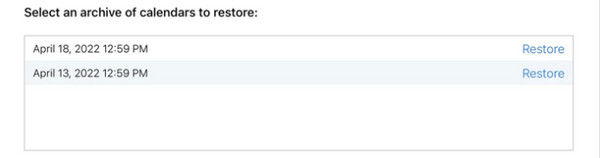
A rendszer értesítést küld az iCloud.com webhelyen egy e-mail-címmel a fájlban szereplő címre, az Ön Apple ID azonosítójával együtt.
GYIK a törölt naptári események visszaállításával kapcsolatban iPhone-on 2014.16.15.
-
Hol találom a törölt naptári eseményeket iPhone 16/15/14-en?
A törölt fájlok, köztük a naptáresemények megkereséséhez keresse meg őket az iCloudban vagy az iTunesban – csak akkor, ha biztonsági másolatot készített. Ha úgy dönt, hogy visszaállítja a törölt naptáreseményeket, gyorsan megteheti az iCloud és az iTunes biztonsági mentésével.
-
Visszaállíthatom a naptári eseményeket egyszerre az összes eszközömön?
Ha naptárát az iCloudban tárolja, az iCloud.com segítségével visszaállíthatja az összes naptári eseményt egyidejűleg az összes iOS-eszközén. Mivel a naptárak a felhőben vannak, a módosítások a másik iOS-eszközön is megjelennek, ha az egyik eszközén módosította az eseményt.
-
Hirtelen eltűnnek a naptári eseményeim az iPhone-omról 16/15/14?
Igen, lehetséges. Ha az iCloudot használta a szinkronizáláshoz, akkor a hálózat lehet az oka. Vagy a rendszer hibásodott meg, vagy úgy módosította a beállításokat, hogy nem tudta, hogy a naptári események eltűnnek. Ezenkívül az iOS frissítései a naptáresemények eltűnését okozhatják.
Következtetés
Ha idáig eljut, biztosan tudja, hogyan állíthatja vissza a törölt eseményeket az iPhone naptárában a választható módszerek segítségével. Az iTunes, a Finder és az iCloud biztonsági mentés segítségével gyorsan dolgozhat az iPhone és iOS eszközökön tárolt fájljaival, dalaival, fényképeivel, videóival és egyéb adataival. Ha attól tart, hogy nincs biztonsági másolata, a 4Easysoft iPhone Data Recovery megkaptad! A program biztosítja az iOS-adatok helyreállítása funkciót, amely segít a törölt adatok helyreállításában az iOS-eszközről biztonsági mentés nélkül. Egyszerűen követhető lépésekkel helyreállíthatja a véletlenül törölt naptári eseményeket, névjegyeket, üzeneteket, zenéket stb. iOS-eszközén a legjobb programmal.
100% Biztonságos
100% Biztonságos


